Klaidos elemento sprendimo priežastys ir metodai nebuvo rasti

- 4386
- 1151
- Gustavo Mills
Stabilios operacinės sistemos veikimo raktas, be kita ko, yra nuolatinė jos „grynumo“ priežiūra. Šis terminas gali būti suprantamas tiek, kiek vienas iš pagrindinių elementų yra laiku ištrynimas failams ir aplankams, tiesiog užkimšus operacinę sistemą. Tačiau gana dažnai vartotojų bandymai ištrinti bet kurį failą ar aplanką gali būti pridedami prie daugybės įvairių klaidų, kurios gali imtis daug pastangų, o nervų langeliai - nervų langeliai. Šiame straipsnyje mes kalbėsime apie vieną iš aukščiau paminėtų problemų atstovų, kuriuos lydi tekstinis pranešimas „Nepavyko rasti šio elemento“ arba „elemento nerastas“, taip pat esami būdai, kaip būdai, kaip būdai, kaip būdai pataisydamas.

Klaidos taisymas „Elementas nerastas„ Windows ““.
Priežastys ir sprendimas
Ne kiekvienas vartotojas gali savarankiškai išsiaiškinti, kodėl nebuvo įmanoma rasti šio elemento ir kaip jį pašalinti iš savo kompiuterio. Norėdami atsakyti į šį klausimą, pirmiausia turite suprasti tokios klaidos atsiradimo priežastis. Iš to problemos sprendimo kelias eina įvairiais būdais.
Dirbant su „Windows 10“, susidūrę su klaida „elementas nerastas“, iš žodžių, kuriuos reikia atlikti iki veiksmo.
Taigi, priežastys gali būti gana prosavijos, pavyzdžiui, nėra jokio problemų failo ar aplanko, tai patvirtina operacinė sistema. Tuo pat metu verta paminėti, kad nagrinėjama klaida gali įvykti ne tik bandant pašalinti, bet ir jei norite ką nors atidaryti, nukopijuoti ar perduoti. Ir jei problemos yra tokios, tada pirmiausia reikia tik atnaujinti paspausdami mygtuką F5 arba eikite į failo vietą ir patikrinkite jo prieinamumą.
Kadangi elemento nerastas, turite ieškoti sprendimų, kaip ištrinti failą ir išvalyti kompiuterį iš skirtingų šiukšlių ir nereikalingų programų, aplankų ir kt. Kaip paaiškėjo, problema nėra tokia banali, kaip mes norėtume. Jei situacija išlieka ta pati, tada turėtumėte pabandyti naudoti šias galimas galimybes. Jie yra aktualūs tais atvejais, kai aplankas nėra pašalintas, o bandymą „Deinstall“ lydi pranešimas, kad elementas nebuvo rastas. Taigi, mes atliekame veiksmus:
- Išsaugokite visus reikiamus duomenis ir paleiskite kompiuterį iš naujo. Atminkite, kad mes kalbame apie perkrovimą, o ne apie darbo pabaigą. Pakartotinai patekus į sistemą, patikrinkite, ar probleminis elementas išnyko.
- Patikrinkite naudojamo vardo teisingumą. Pvz., Atsižvelgiant į įmanomą klaidą, jei dėl tam tikrų priežasčių yra neteisingų simbolių. Norėdami tai įsitikinti, naudokite „Far Manager“ vadybininką. Valdymo pulte raskite aplanką „Problema“ ir spustelėkite mygtuką „8“, kuris yra atsakingas už funkciją „Ištrinti“.
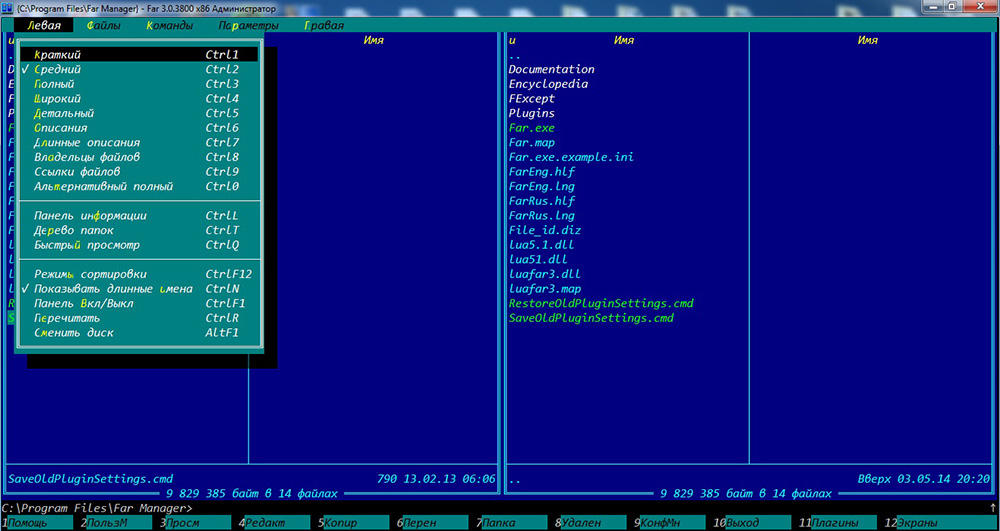
- Jei failas ar aplankas išlieka, tada naudodamiesi bet kokiu turimi archiveriu, įdėkite jį arba archyve ir archyvo parametrų pasirinkimo lange. Įdėkite „Ištrinti failus po suspaudimo“. Atitinkamai, jei pasirinkimas veikė, vėliau ištrinkite naujai pagamintą archyvą;
- Bet kokioms manipuliacijoms pabandykite naudoti trečiųjų šalių failų valdytoją, pavyzdžiui, archiverio „7-Zip“, kuris taip pat gali atlikti šį vaidmenį arba labiau pažįstamą „Total Commander“;
- Perkelkite probleminį elementą (jei tai leidžia atlikti operacinę sistemą) į bet kurį galimą nešiklį ir pabandykite jį pašalinti iš ten;
- Atidarykite „C: \ Windows \ System32“ ir raskite failą „CMD“ sąraše, spustelėkite jį su dešiniu mygtuku ir pasirinkite „Pradėti“ administratoriaus vardu.
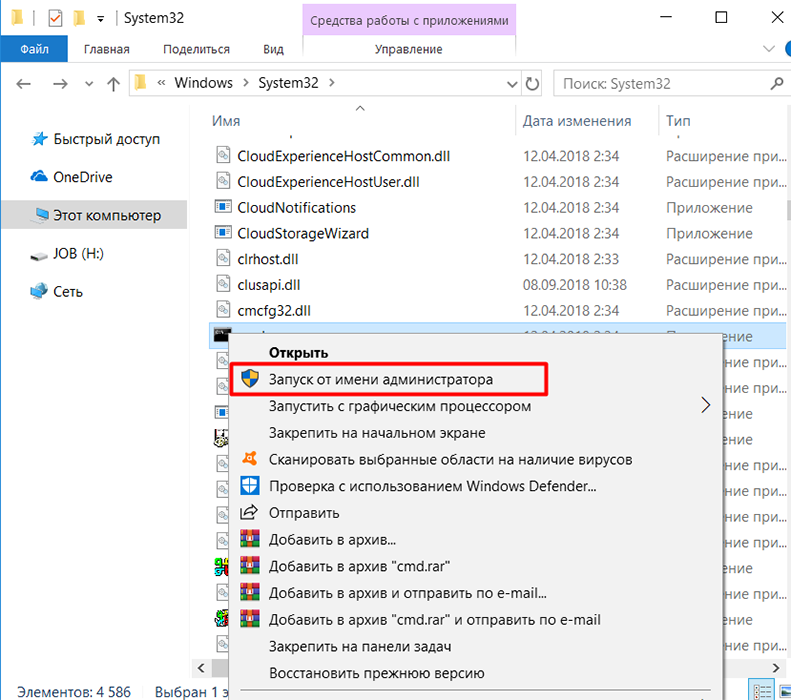 „Komandos eilutės“ konsolėje įveskite ir vykdykite komandą „SFC/Scannow“ ir laukite, kol bus baigta nuskaityti pažeistus sistemos komponentus operacinės sistemos nuskaitymą.
„Komandos eilutės“ konsolėje įveskite ir vykdykite komandą „SFC/Scannow“ ir laukite, kol bus baigta nuskaityti pažeistus sistemos komponentus operacinės sistemos nuskaitymą. - Atidarykite „užduoties dispečerį“ paspausdami raktų derinį „Ctrl+Alt+Delete“/ „Ctrl+Shift+Esc“, o skirtuke „Process“ raskite eilutę „Laidininkas“, paskambinkite meniu su dešiniu pelės mygtuku ir Pasirinkite „Poilsis“.
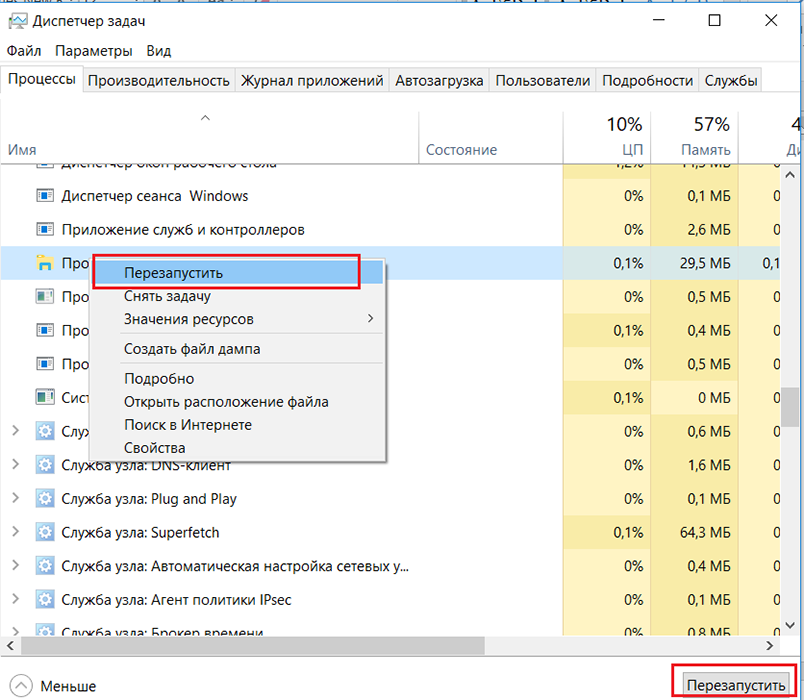
- Atsisiųskite ir įdiekite specializuotą programinės įrangos žudiką, vadinamą „atrakintuvu“.
Jo naudojimui nereikia jokių konkrečių žinių, o jos taikymo galimybė yra tokia:
- Spustelėkite pelę su problemos failu ar aplanku ir kontekstiniame meniu Pasirinkite pasirodytą elementą „atrakinti“;
- Atidarytame lange pasirinkite mygtuką „Atrakinti viską“;
- Naudodamiesi standartiniais produktais, pabandykite pašalinti minėtus elementus.
Dažnai paimtos priemonės leidžia susidoroti su problema, kai ištrynus aplanką ar failą.
Išvada
Deja, nėra garantuoto būdo pašalinti nagrinėjamą klaidą, viskas yra labai individuali, nes nežinoma, kaip, kas ir kokiais tikslais jis sukūrė ir panaudojo probleminį elementą, taip pat kurie turi atitinkamas teises. Todėl situacijos yra įmanoma, kai nė vienas iš 8 pateiktų sprendimo būdų nepadės. Tokiu atveju optimaliausias pasirinkimas būtų susisiekti su teminiais forumais ir pateikti išsamų visų turimų duomenų ir paimtų priemonių sąrašą.
- « Pirštų atspaudų skaitytuvo pasukimas ir derinimas išmaniajame telefone
- Mėlynasis ekranas 0000145 - kaip padėti išspręsti problemą »

